Ubiquiti AirCam mini
Дата: 29.11.2012
AirCam Mini — небольшая IP камера от американской фирмы Ubiquiti Networks, которая поможет Вам организовать видеонаблюдение внутри дома или офиса. AirCam Mini - это компактная, надежная, простая в подключении и настройке камера, которая обладает низкой ценой по сравнению c продуктами других фирм в этом классе устройств.
Основные технические характеристики
| Разрешение: | 1MP/HDTV 720p (1280x800 max) |
| Стандарт сжатия: | H.264 |
| Частота кадров в секунду | 30 |
| Настройка изображения: | Яркость, контрастность, резкость, насыщенность, 50/60 Гц |
| Микрофон: | ECM (всенаправленный), чувствительность -42 ± 3dB |
| Процессор: | ARM-based 32-bit RISC |
| Память: | 128MB DDR2 SDRAM, 8MB Flash |
| Уголы обзора: | 52°(В) х 34°(Ш) х 59°(Д) |
| Обьектив: | 3.6 мм / F2.8 |
| Порты: | 1 х 10/100 Ethernet, Micro SD card |
| Поддерживаемые протоколы: | IPv4/v6, HTTP, UPnP, DNS, NTP, RTSP, DHCP, TCP, UDP, IGMP, RTCP, ICMP, ARP |
| Питание: | 24V/0.5A PoE (в комплект входит адаптер 24V/0.5A PoE) |
| Потребляемая мощность: | 3 Вт |
| Крепление: | Настольное |
| Рабочая температура: | 0 – 40 °C |
| Рабочая влажность: | 20 - 80% без конденсата |
| Матрица: | Progressive Scan RGB CMOS ¼" |
| Размер: | 55 x 55 x 125 мм |
| Вес: | 166 г |
Упаковка и комплектация
Камера поставляется в картонной коробке темного цвета, с нанесёнными изображениями устройства и логотипами компании производителя, а также информацией о комплектации, возможностях и характеристиках устройства.


Внутри коробки находятся две прозрачные пластиковые формы, в которые уложены: IP камера и адаптер питания с сетевым шнуром, miniCD с софтом и брошюра с руководством по применению.



Камера позиционируется как домашнее настольное решение, в комплектации, по нашему мнению, не хватает обычного “патчкорда”, без которого подключить и запитать камеру не получится.
Внешний вид, дизайн
Камера имеет размеры всего лишь 55 x 55 x 125 мм , что полностью оправдывает её название «Mini».


Корпус выполнен из приятного на ощупь матового пластика. На фронтальной стороне расположились глазок камеры и отверстие для микрофона, а так же логотип компании-производителя Ubiquiti.
На задней части камеры расположены порт Ethernet (со светодиодными индикаторами питания и сети) и слот для карт памяти microSD. Помимо этого здесь находятся кнопка Reset и отверстия для отвода тепла.


.png)

Камера установлена на подставке, которая позволяет точно настроить положение устройства. Камера может вращаться на 360 градусов по вертикальной оси, наклоняться на угол в 65 градусов влево и вправо, на угол 85 вперёд и 75 градусов назад.
Интерфейс, софт, управление
Сначала посмотрим на всё это изнутри - доступ по ssh осуществляется либо по логину и паролю, либо по ключу, который заранее экспортируется через веб-интерфейс камеры. Прошивка камеры построена на базе ядра Linux, в частности версии 2.6.28, и набора консольных утилит BusyBox v1.18.4 для управления устройством через командную строку.
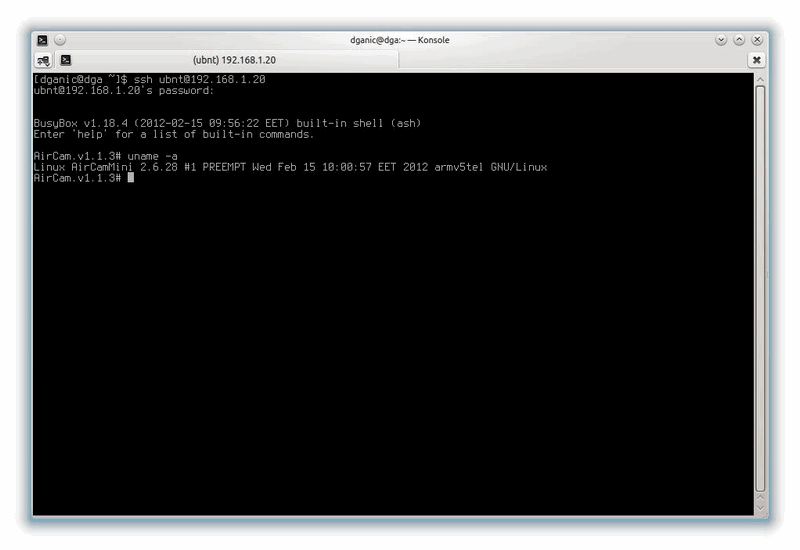
Дополнительная информация о процессоре:
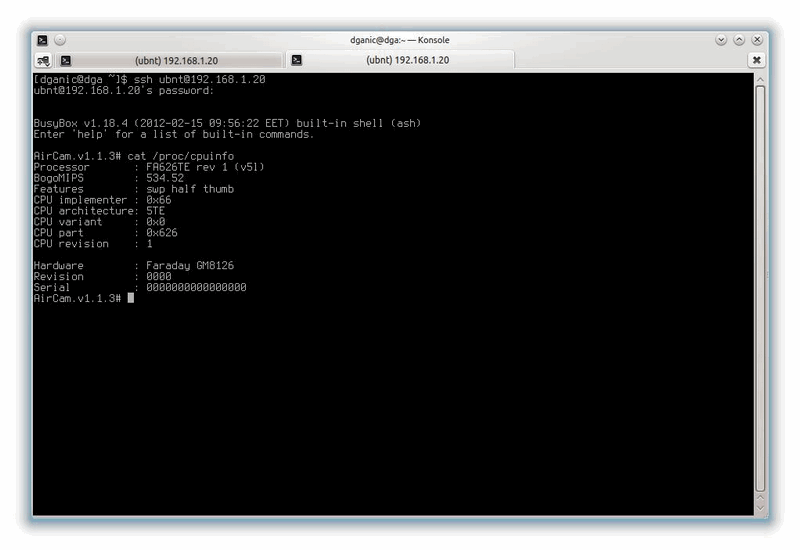
Информация об установленной памяти, разделах и точках монтирования:
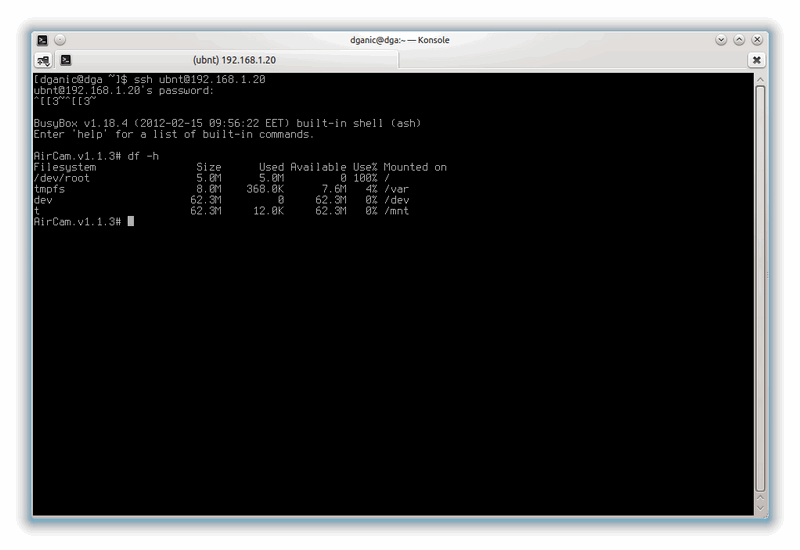
Информация об оперативной памяти:
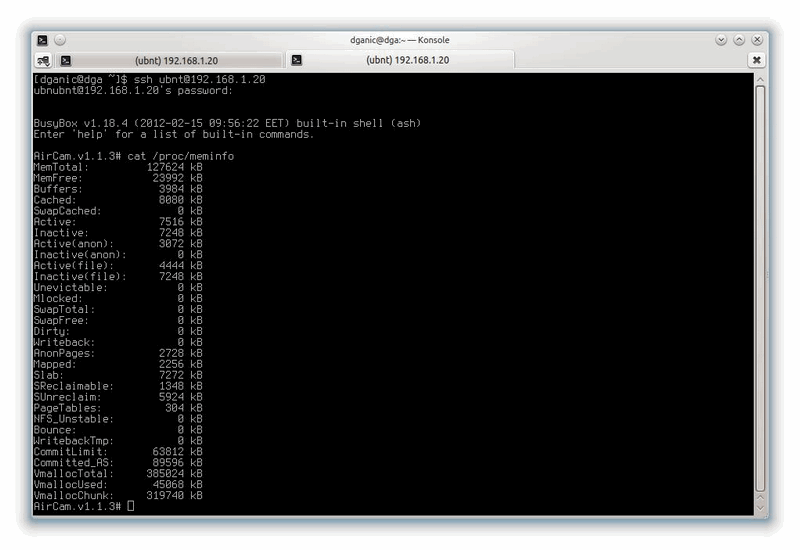
Запущенные процессы:
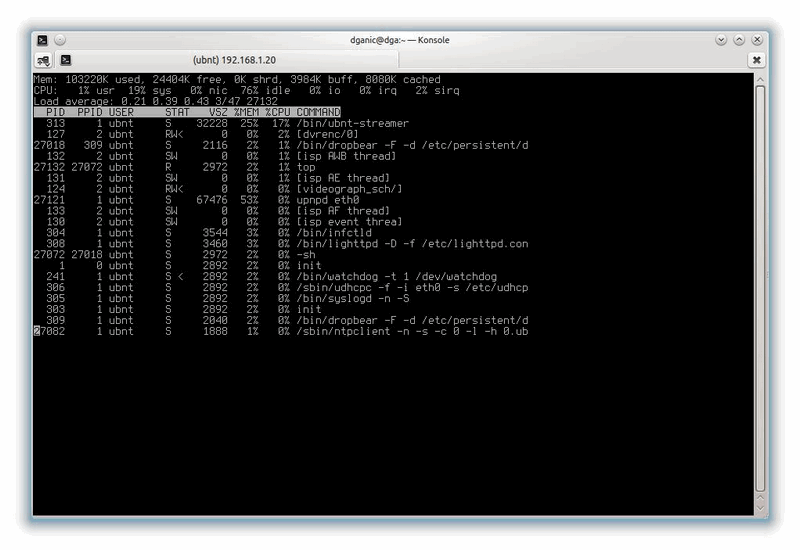
Как видно, для работы веб-интерфейса используется веб-сервер lighttpd.
В каталогах расположены исполняемые файлы демона pppd и pptp, которые используются для создания защищенных туннельных соединений, что повышает безопасность доступа к IP-камере, но настроек в веб-интерфейсе камеры для этого найдено не было. Из чего можно сделать несколько выводов: это задел на будущие и скоро эти настройки появятся (в новых версиях прошивки), настройка туннельных соединений возможна только через консоль и поэтому доступна только для опытных пользователей либо они просто попали сюда по ошибке из прошивок для других устройств компании.
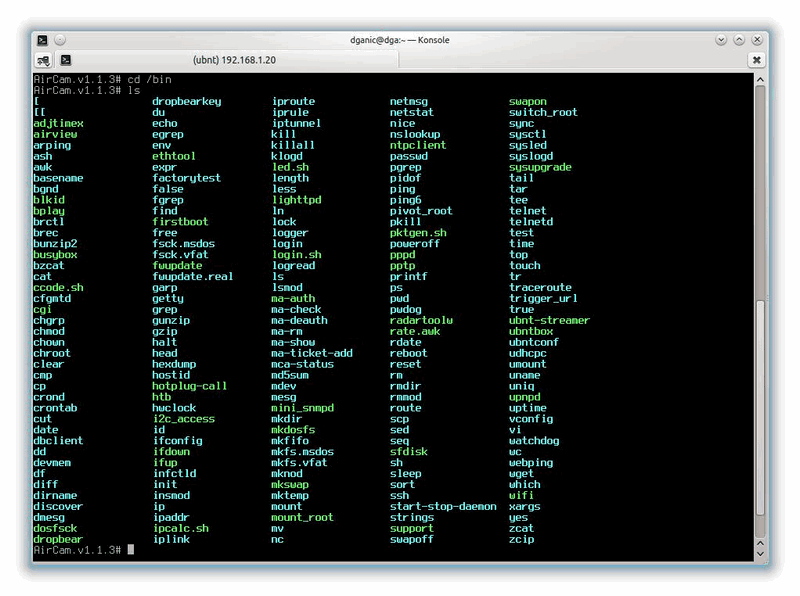
А теперь перейдём непосредственно к веб-интерфейсу управления IP-камерой. Вводим в адресной строке браузера адрес http://192.168.1.20 и перед нами возникает страница авторизации, используем стандартные логин ubnt и пароль ubnt и попадаем в интерфейс управления. Он интуитивно понятен и разделён на вкладки для более наглядной группировки настроек. Помимо вкладок в верхней части страницы разместилась кнопка “Выход” и выпадающее меню с инструментами ping и traceroute. Основная вкладка (MAIN) разделена на два заголовка Status и Monitor.
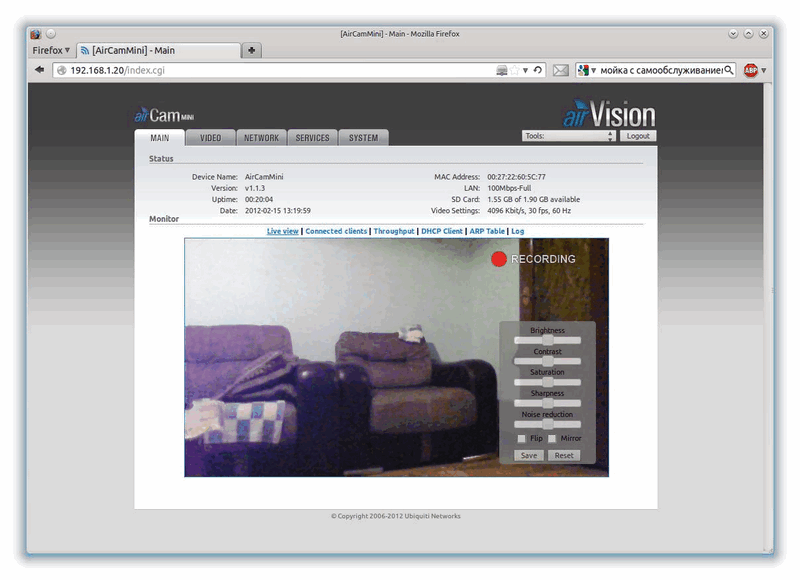
Status (статус устройства и общая информация):
-Device name - имя устройства, которое можно изменить во вкладке System;
-Version - версия прошивки;
-Uptime – время непрерывной работы устройства;
-Date - установленная дата;
-MAC Address - МАС-адрес устройства;
-LAN - информация о соединении по LAN-порту (10/100 Mbps, Half Duplex/Full Duplex);
-SD Card - информация о карте памяти;
-Video Settings - информация о настройках видеопотока, сохраняемого на карту памяти (к предпросмотру «Live view» не относится).
Monitor (наблюдение):
-Live view - предпросмотр видео, при записи загорается индикатор RECORDING;
-Connected clients - информация о подключенных клиентах по rtsp протоколу;
-Throughput - график скорости передаваемых данных по LAN-порту;
-DHCP client - детальная информация о настройках, полученных от DHCP-сервера;
-ARP table - таблица определения MAC-адреса по известному IP-адресу;
-Log - просмотр записанного лога событий.
Вкладка VIDEO разделена на: «Video Settings», «RTSP Authentification», «Video Recording», «SD Card».
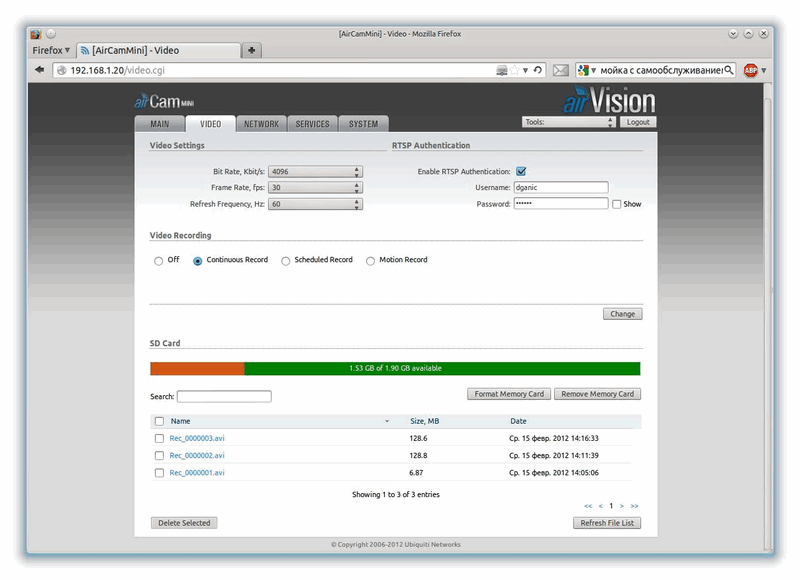
Video Settings - настройки, влияющие на записываемое видео:
-Bit Rate, Kbit/s - степень сжатия потока;
-Frame Rate, fps - частота кадров;
-Refresh Frequency, Hz - частота обновления;
-RTSP Authentication - настройки протокола потокового вещания;
-Enable RTSP Authentication - включить аутентификацию;
-Username - имя пользователя;
-Password - пароль.
Video Record - настройка условий записи:
-Off - запись выключена;
-Continuous Record - постоянная запись;
-Scheduled Record - запись по расписанию;
-Days of the Week - дни недели, когда вести запись;
-Time - с какого и по какое время вести запись;
-Status Enable/Disable - разрешить/запретить выполнение правила;
-Motion Record - запись по движению в «чувствительной» зоне*;
-New Selection - определить «чувствительную» зону;
-Sensitivity - чувствительность.
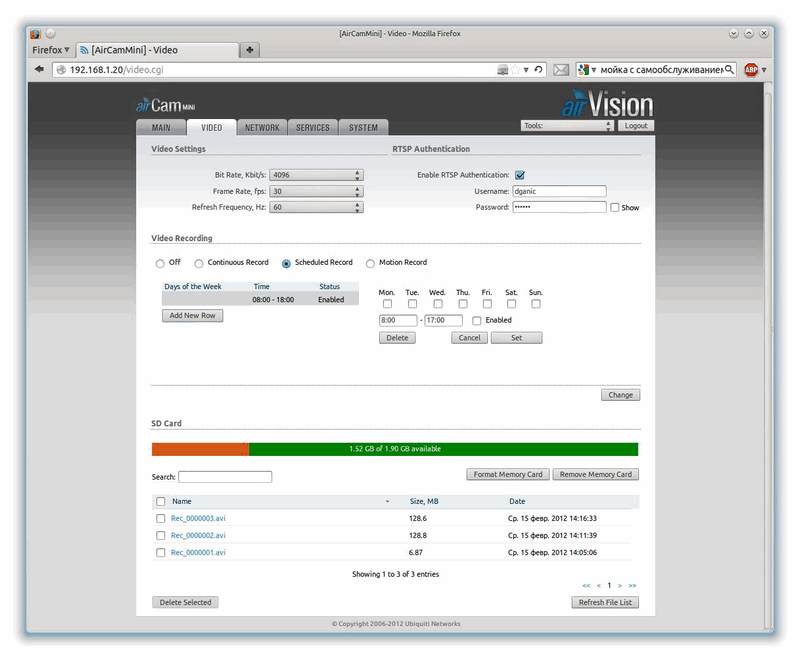
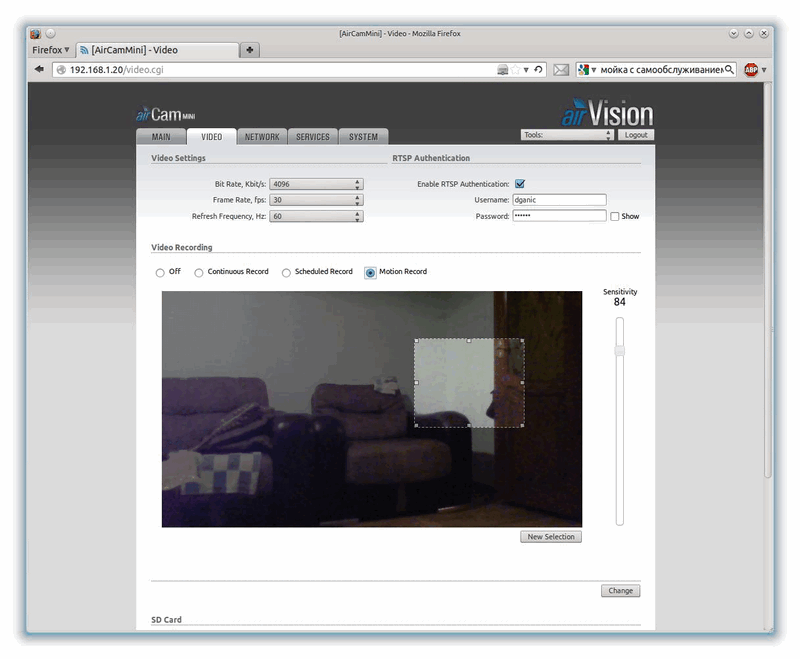
*Более детальная настройка, в том числе и детекции движения, производится через утилиту AirVision, которая идёт в комплекте с камерой (также доступна для загрузки на сайте производителя http://www.ubnt.com/download#AirCam):
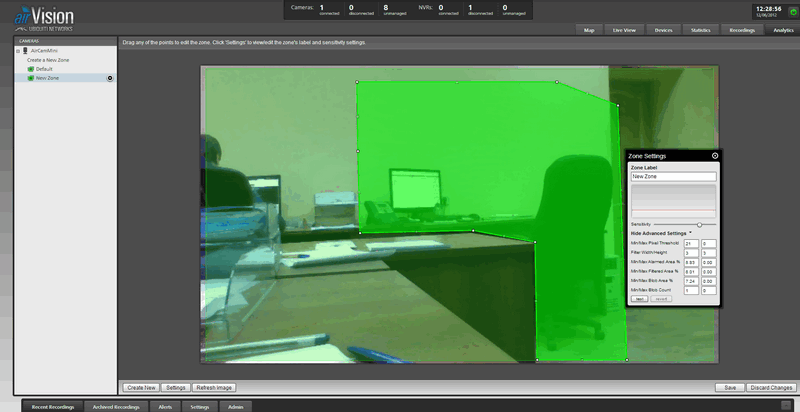
SD Card - информация о свободном месте на карте памяти, выполненная в виде графического индикатора, а также элементы для управления картой памяти SD Card:
-Search - поиск по записям;
-Format Memory Card - отформатировать карту памяти;
-Remove Memory Card - извлечь карту памяти без выключения камеры;
-Name - имя видео файла;
-Size, MB - размер видеофайла;
-Date - дата записи;
-Delete Selected - удаление выбранных файлов;
-Refresh File List - обновление списка файлов.
На вкладке NETWORK собраны все настройки сети:
Network Settings
Есть два способа получения IP адреса - по DHCP и Static (статический):
(IP Address = DHCP):
-DHCP Fallback IP - назначаемый камере IP-адрес в случае, если DHCP-сервер не найден;
-DHCP Fallback Netmask - маска подсети, если DHCP-сервер не найден;
-MTU - максимальный размер блока;
-Auto IP Aliasing - позволяет ввести дополнительные адреса (Auto IP Aliasing настраивавет автоматически сгенирированный IP-адрес для соответствующего LAN-интерфейса, если эта опция включена. Сгенерированный IP адрес является уникальным адресом класса Class B вида 169.254.X.Y (маска 255.255.0.0), и предназначается для использования только в том же самом сегменте сети. Автоматический IP всегда имеет вид 169.254.X.Y, где X и Y это 2 последних числа из MAC адреса устройства (т.е. если устройство имеет MAC 00:15:6D:A3:04:FB, то сгенерированный уникальный IP будет 169.254.4.251).
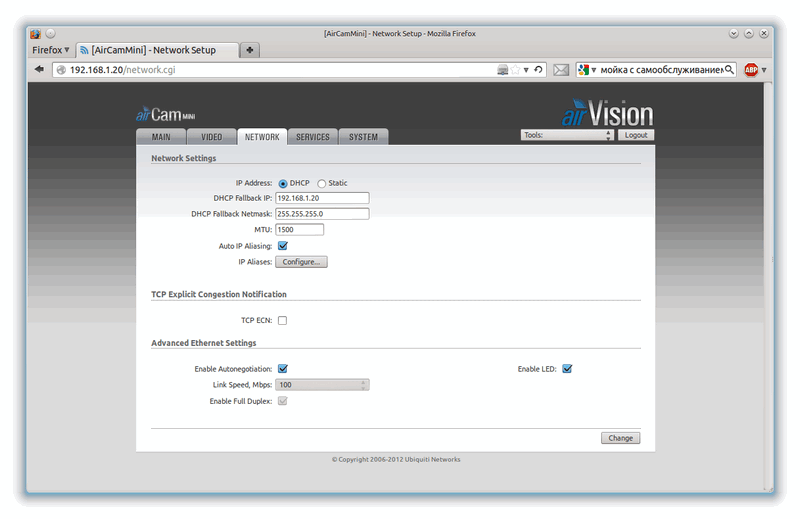
(IP Address = Statiс):
-IP Address - IP-адрес, который будет на LAN порте;
-Netmask - маска подсети;
-Gateway IP - IP-адрес шлюза для выхода в Интернет;
-Primary DNS IP - первичный DNS;
-Secondary DNS IP - вторичный DNS.
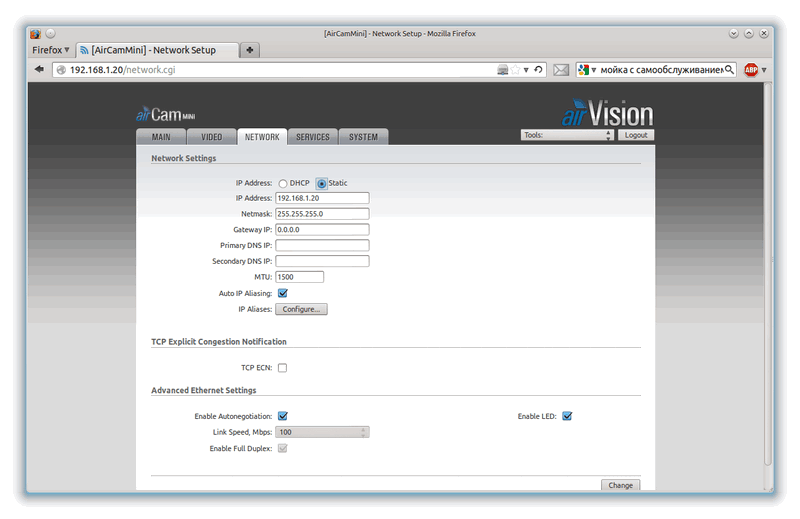
Explicit Congestion Notification (ECN) (явное уведомление о перегруженности) — расширение протокола IP, описанное в RFC 3168. Позволяет обеим сторонам в сети узнавать о возникновении затора на маршруте к заданному хосту или сети без отбрасывания пакетов.
Advanced Ethernet Settings:
-Enable Autonegotiation - разрешить использовать автоопределение;
-Link Speed, Mbps - скорость подключения;
-Enable Full Duplex - тип передачи дуплекс/полудуплекс;
-Enable LED - включить светодиодную индикацию активности порта.
Вкладка SERVICES (сервисы):
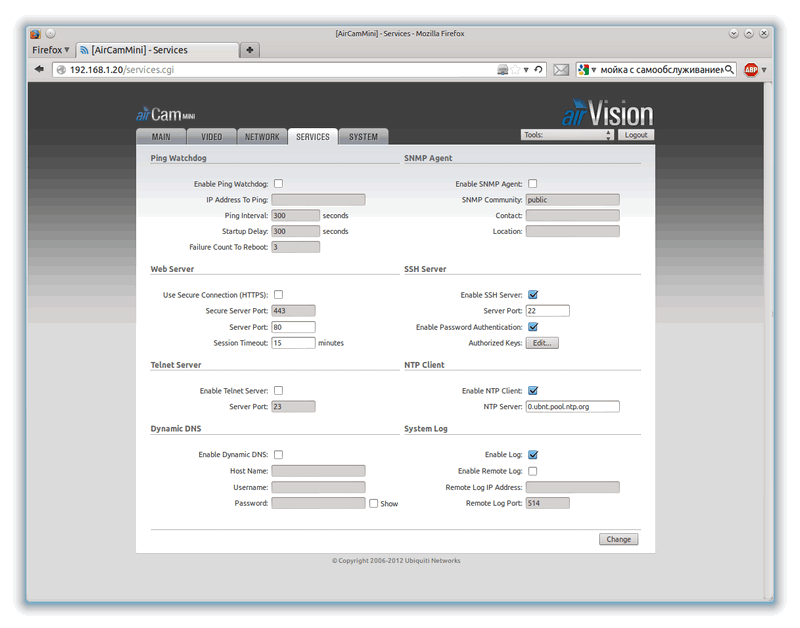
Dynamic DNS - возможность подключения к устройству по постоянному адресу (применяется для назначения постоянного доменного имени устройству с динамическим IP-адресом с использованием стороннего DDNS-сервера):
-Enable Dynamic DNS - включить использование DDNS;
-Host Name - адрес DDNS-сервера;
-Username - имя пользователя, зарегистрированного на DDNS-сервере;
-Password – пароль.
SNMP Agent - простой протокол управления сетями:
-SNMP Community - авторизация пользователя;
-Contact – контакты;
-Location – местонахрождение.
SSH Server - сервер, позволяющий удаленно управлять устройством:
-Enable SSH Server – включить SSH сервер;
-Server Port - порт для соединения;
-Enable Password Authentification - использовать пароль при подключении;
-Authorized Keys - настройка ключей (для входа без ввода пароля).
NTP Client - служит для синхронизации времени устройства:
-Enable NTP Client - разрешить использовать NTP;
-NTP Server - сервер времени (по умолчанию «0.ubnt.pool.ntp.org»).
System Log - ведение журнала событий, которые происходят на устройстве:
-Enable Log - включить ведение журнала;
-Enable Remote Log - использовать удаленный сервер для журнала;
-Remote Log IP Address - адрес удаленного сервера для сохранения журнала;
-Remote Log Port - порт удаленного сервера.
Вкладка SYSTEM (настройки системы):
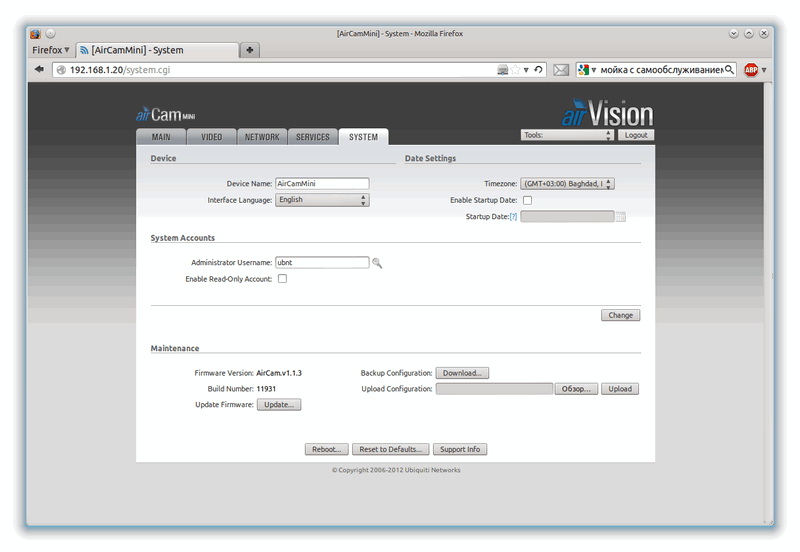
Device - устройство:
-Device Name - имя устройства в сети;
-Interface Language - язык веб-интерфейса (русского, к сожалению, нет, но в данном обзоре расписаны все функции, поэтому при настройке можете ориентироваться на него).
Date Settings - настройка времени:
-Timezone - выбор часового пояса;
-Enable Startup Date - разрешить запуск устройства с начальной датой;
-Startup Date - начальная дата.
System Accounts - настройка учетной записи, для доступа к устройству:
-Administrator Username - логин;
-Password - пароль;
-Current Password - при смене пароля, здесь необходимо ввести текущий пароль;
-New Password - при смене пароля, здесь необходимо ввести новый пароль;
-Verify New Password - при смене пароля, подтверждение нового пароля;
-Enable Read-Only Account -включить учетную запись с правами "только чтение";
-Read-Only Account Name - имя учетной записи с правами "только чтение";
-New Password - пароль учетной записи с правами "только чтение".
Maintenance - обслуживание:
-Firmware Version - версия программного обеспечения камеры;
-Build Number - номер сборки программного обеспечения камеры;
-Update Firmware - вызов диалога загрузки/обновления программного обеспечения камеры;
-Backup Configuration - сохранение на ПК настроек устройства;
-Upload Configuration - управление загрузкой сохраненного ранее файла настроек устройства;
-Reboot - перезагрузка устройства;
-Reset To Defaults - сброс на заводские параметры;
-Support Info - сохранение файла с информацией для обращения в службу поддержки.
Галерея








